Online audio trimeri rade tako da traže od korisnika da identificira početak i kraj dijela zvuka koji želi zadržati, podijeli datoteku na manje segmente i izbriše neželjeni zvuk s obje strane odabira.
Svi besplatni alati za uređivanje zvuka na mreži podržavaju osnovna uređivanja poput dijeljenja datoteke u zasebne segmente i njihovog premještanja ili brisanja u skladu s tim.
Najbolji softver za uređivanje zvuka ovisi o tome što korisnik traži, s kojim je operativnim sustavima softver kompatibilan, koliko je program jednostavan za korištenje, koje formate ulaznih audio datoteka podržava i koliku kontrolu korisnik ima nad konačnim proizvodom. Najbolji cjelokupni alati za rezanje zvuka su Rev,Clideo i MP3 Cut, zbog svojih sučelja jednostavnih za korištenje, više metoda za odabir točaka obrezivanja, opcija za dodatno uređivanje i raznolikosti formata datoteka koje podržavaju za izvoz.

U nastavku je navedenih 8 koraka za skraćivanje audio datoteka na mreži.
- Odaberite mrežni alat za obrezivanje zvuka:To je proces odabira mrežnog alata za obrezivanje zvuka na temelju potreba.
- Prenesite svoju audio datoteku:Ovaj korak uključuje prijenos audio datoteke na odabrani mrežni alat za obrezivanje Većina softvera nudi opcije kao što su 'povuci i ispusti', lijepljenje veze ili korištenje gumba 'upload'.
- Odaberite točke obrezivanja:Ovaj korak uključuje postavljanje početne i završne točke za skraćivanje zvuka pomoću klizača i alata za razdvajanje na vremenskoj traci.
- Pregledajte svoj odabir:Bitno je osigurati da odabrani audio segment uključuje sve potrebne dijelove i ne izostavlja važne trenutke.
- Skratite zvuk:To podrazumijeva brisanje neželjenih segmenata s početka i kraja isječka pomoću alata za dijeljenje, nakon temeljitog pregleda.
- Preuzmite obrezani zvuk:Uključuje izvoz obrezanog zvuka u prikladnom formatu datoteke za predviđenu platformu za dijeljenje.
- Dodatno uređivanje (opcionalno): To je pozornica za mogućnost podešavanja audio parametara kao što su bas, glasnoća, visina i tempo, ili za korištenje funkcije ekvilajzera za poboljšanje kvalitete zvuka ili smanjenje pozadinske buke .
- Spremite svoj rad:Posljednji je korak za spremanje uređenog zvuka, obično pomoću gumba 'izvoz', 'preuzimanje' ili 'dijeljenje' na alatu za obrezivanje zvuka.
1. Odaberite mrežni alat za obrezivanje zvuka
Na mreži su dostupni razni alati za obrezivanje zvuka. Prilikom odabira mrežnog alata za obrezivanje zvuka, razmislite koliko je sučelje jednostavno za korištenje, koje formate datoteka podržava (MP3 ili WAV) i koje su vrste uređivanja (izrezivanje, dijeljenje, obrezivanje, preuređivanje) dostupne za zvuk.
2. Prenesite svoju audio datoteku
Konkretan način prijenosa audiodatoteke ovisi o alatu za obrezivanje zvuka, ali većina softvera za uređivanje omogućuje vam otvaranje uzorka koji želite obrezati na jedan od tri načina: "povuci i ispusti" iz datoteka, zalijepi vezu na videozapis ili upotrijebi softverski ekvivalent za gumb "prijenos".
3. Odaberite točke obrezivanja
Za skraćivanje zvuka pomaknite klizač duž vremenske trake do željene početne točke zvuka. Nakon što se klizač postavi na točku na vremenskoj traci koja će poslužiti kao novi početak zvuka, upotrijebite alat za dijeljenje. Ponovite ovaj korak sa željenom krajnjom točkom zvuka, dodajući još jednu podjelu gdje će novi zvuk završiti.
4. Pregledajte svoj odabir
Ključno je preslušati zvuk koji ste odabrali prije nego što ga obrezujete, kako biste pregledali kakav će biti konačni proizvod ako je odabir točno onakav kakav jest. Pretpregled odabira omogućuje vam da provjerite postoje li svi potrebni i važni dijelovi datoteke, kao i da se uvjerite da niste previše skratili i da vam nedostaju trenuci.
5. Skraćivanje zvuka
Alat za razdvajanje dijeli zvuk u zasebne segmente, tako da za skraćivanje zvuka izbrišite neželjene segmente na početku i na kraju isječka. Suzdržite se od skraćivanja zvuka dok se odabir temeljito ne pregleda kako biste bili sigurni da novi isječak sadrži sav potreban zvuk i da ne nedostaju dijelovi.
6. Preuzmite obrezani zvuk
Preuzmite obrezani zvuk klikom na gumb 'izvoz' i odaberite odgovarajući format datoteke za platformu (platforme) videozapisa. Jedna važna stvar koju treba uzeti u obzir prije nego što odaberete mrežni alat za obrezivanje zvuka je koje formate datoteka nudi za projekte.
7. Dodatno uređivanje (opcionalno)
Dodatno uređivanje nije uvijek potrebno, ali korisno je u slučajevima kada postoji prekomjerna pozadinska buka, nejasni zvukovi ili pogreške u audio datoteci. Neki mrežni rezači zvuka omogućuju korisniku podešavanje drugih parametara kao što su bas, glasnoća, visina i tempo kako bi poboljšao audio datoteku.
Drugi mrežni alati za obrezivanje zvuka također nude funkciju ekvilajzera, koja korisniku omogućuje da smanji ili eliminira neželjene zvukove bučnog okruženja i učini određene dijelove zvuka istaknutijima, poput prigušenog zvučnika.
8. Spremite svoj rad
Zvuk je spreman za spremanje nakon što je korisnik zadovoljan novim početkom i krajem snimanja. Potražite gumb na kojem piše 'izvoz', 'preuzimanje' ili 'dijeljenje' za spremanje vašeg rada kada koristite alat za obrezivanje zvuka.

Što je mrežno obrezivanje zvuka?
Obrezivanje zvuka na mreži je proces brisanja ili 'obrezivanja' neželjenih dijelova audio datoteke pomoću web-baziranog alata, a ne instalirane aplikacije. Online audio trimeri, poznati kao audio škare i audio rezači, nude istu uslugu razdvajanja audio datoteke u segmente prije brisanja nepotrebnih ili neželjenih dijelova snimke.
Koja je svrha online obrezivanja zvuka?
Svrha mrežnog obrezivanja zvuka je jednostavno rezanje, obrezivanje ili dijeljenje audio datoteka. Mrežno obrezivanje zvuka omogućuje korisnicima rezanje, obrezivanje ili dijeljenje audio datoteka na manje segmente bez potrebe za instaliranjem softvera. Online audio trimeri brzo se postavljaju, jednostavni su za korištenje, besplatni i štede korisniku dragocjeni prostor na uređaju.
Koja je važnost online audio obrezivanja?
Važnost online obrezivanja zvuka je njegova sposobnost da olakša proces. Obrezivanje zvuka je proces uklanjanja nepotrebnih ili neželjenih dijelova iz zvuka.
Online obrezivanje zvuka važno je jer je besplatno, jednostavno za napraviti bez obzira na prethodno iskustvo sa softverom i dostupno svakom korisniku s uređajem s omogućenim webom.
Kako funkcionira online obrezivanje zvuka?
Online audio trimeri rade tako da traže od korisnika da odrede vrijeme početka i završetka za dio zvuka koji žele zadržati, pomicanjem klizača duž vremenske trake snimke. Online audio trimeri brišu odjeljke za 'skraćivanje' ili 'rezanje' zvuka, koji prethode i slijede željeni odabir koji sadrži neželjene dijelove zvuka.

Koje su prednosti korištenja online alata za obrezivanje zvuka?
Prednosti korištenja online alata za obrezivanje zvuka navedene su u nastavku.
- Nije potrebna instalacija:Online audio trimeri temelje se na webu tako da ne zahtijevaju od korisnika preuzimanje bilo kakvog softvera Kompatibilni su sa svim uređajima, brzo se aktiviraju i ne koriste nikakvu pohranu.
- Besplatno:Online alati za obrezivanje zvuka nemaju nikakvih troškova unaprijed ili pretplate, što znači da su dostupni svakom korisniku s odgovarajućim uređajem i internetskom vezom Neki mrežni audio trimeri nude vrhunske značajke ili podržavaju veće datoteke, za koje postoje razumne cjenovne opcije za jednokratne potrebe uređivanja.
- Učinkovito:Većina mrežnih audio trimera ima sučelje jednostavno za korištenje, kako bi se pojednostavio i ubrzao proces rezanja zvuka za početnike i jednokratne korisnike softvera.
- Široko kompatibilan: Jedan od glavnih problema s izvanmrežnim alatima za uređivanje zvuka je taj što su kompatibilni s određenim operativnim sustavima Neki audio softveri ekskluzivni su za Apple proizvode. Online alati za obrezivanje zvuka kompatibilni su sa svim operativnim sustavima i web preglednicima.
Postoje li ograničenja za obrezivanje zvuka na mreži?
Da, postoje ograničenja za obrezivanje zvuka na mreži. Neki mrežni rezači zvuka ograničavaju veličinu datoteke za prijenos, poput MyEdit koja je jednostavna za korištenje i učinkovita, ali ograničava korisnike na prijenos zvuka manjeg od 100 MB i trajanja deset minuta. Drugi mrežni audio trimeri prisiljavaju korisnika da napravi račun za spremanje obrezanog zvuka ili nemaju besplatnu probnu verziju pa korisnik mora odmah kupiti pretplatu.
Online audio trimeri ograničeni su kvalitetom svog sučelja, jer je manje vjerojatno da će ljudi odlučiti skratiti zvuk na mreži ako je softver kompliciran i kontraintuitivan. Online audio škare imaju drugorazrednu kvalitetu zvuka u usporedbi s profesionalnim softverom za uređivanje i često im nedostaje raznolikost opcija formata datoteke za izvoz obrezanog zvuka.
Koliko dugo može trajati rezanje audio datoteka na mreži?
Rezanje audio datoteka na mreži traje malo ili nimalo vremena jer je obrezana pjesma spremna u roku od nekoliko sekundi od učitavanja, izrezivanja i spremanja zvuka. Rezanje audio datoteka na mreži znatno je brža opcija od korištenja izvanmrežnih alata za uređivanje zvuka koji zahtijevaju dodatno vrijeme, kako za instalaciju softvera, tako i za učenje navigacije često složenim sučeljem.
Koji su besplatni mrežni alati za uređivanje zvuka?
Besplatni mrežni alati za uređivanje zvuka navedeni su u nastavku.
- MyEdit
- Audio Trimmer
- TwistedWave
- Bear Audio Tool
- AudioDirector Essential
MyEdit je web-bazirani alat za uređivanje zvuka, koji ne zahtijeva instalaciju ili preuzimanje. MyEdit je najprikladniji za uređivanje malih audio datoteka, ograničenih na 100 MB i kraćih od deset minuta, koje zahtijevaju minimalno uređivanje poput skraćivanja isječaka ili uklanjanja ometajuće pozadinske buke.
Audio Trimmer je besplatni mrežni rezač zvuka, usklađen sa svim računalima i stolnim uređajima, kao i s većinom mobitela i tableta, što uređivanje audio datoteka čini nevjerojatno jednostavnim bez potrebe za preuzimanjem softvera. Audio Trimmer ima napredne značajke kao što su izmjenjivač tempa, audio reverzer, pojačivač glasnoće i pretvarač videa u MP3 , uz osnovne alate.
TwistedWave je besplatni mrežni alat za uređivanje zvuka čija popularnost konkurira ugrađenim alatima za uređivanje zvuka iOS i Mac . TwistedWave podržava osnovne zvučne efekte, poput normalizacije, pojačavanja i podešavanja brzine, kao i poboljšanje jednostavnosti korisnika pružanjem opcija za izvoz u Google Drive i SoundCloud.
Bear Audio Tool je alat za uređivanje zvuka temeljen na HTML5, što znači da korisnici mogu mijenjati audio datoteke bez učitavanja na poslužitelj. Bear Audio Tool je robustan softver za uređivanje zvuka, sučelje na profesionalnoj razini i niz opcija izvoza.
AudioDirector je besplatni softver za uređivanje zvuka za Windows, koji zahtijeva instalaciju softvera, ali bez troškova unaprijed ili pretplate. AudioDirector Essential omogućuje uređivanje do stotinu audio datoteka s više zapisa odjednom na vremenskoj traci, kao i nudi širok izbor formata datoteka koje možete odabrati prilikom izvoza uređenog zvuka.
Je li moguće skratiti zvuk pretvaranja teksta u govor pomoću mrežnog alata?
Da, moguće je skratiti zvuk pretvaranja teksta u govor pomoću mrežnog alata. Spremite datoteku iz generatora teksta u govor da biste skratili zvuk pretvaranja teksta u govor, preuzmite audio datoteku i prenesite je na zasebnu mrežnu Audio Trimmer.
Upotrijebite alat za povlačenje i ispuštanje da biste isječak postavili na vremensku traku, a alat za razdvajanje da biste datoteku podijelili u segmente kako biste dodali pauze, skratili pauze i uklonili neželjene riječi ili rečenice.
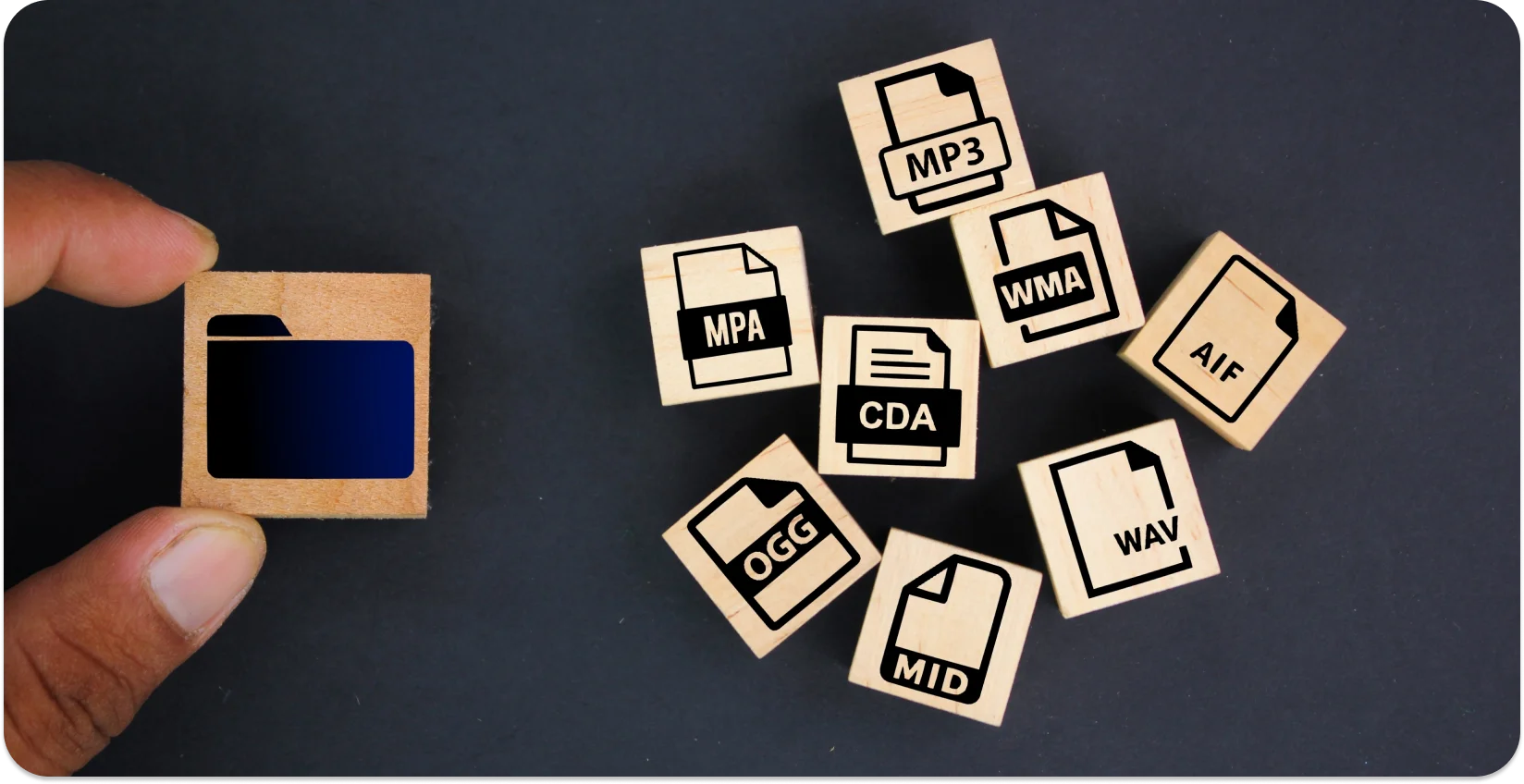
Koje vrste datoteka podržava uređivanje audio datoteka na mreži?
U nastavku su navedene vrste datoteka koje podržava uređivanje audiodatoteka na mreži.
- .MP3- Najčešći format audio datoteke, široko podržan i poznat po dobroj kompresiji i pristojnoj kvaliteti To je dobro poznati format zauređivanje audio datoteka na mreži.
- .WAV- Format bez gubitaka koji održava visoku kvalitetu, često se koristi za profesionalno uređivanje i snimanje zvuka.
- .AAC- Napredni format audio kodiranja poznat po boljoj kvaliteti zvuka od MP3 pri istoj brzini prijenosa, često se koristi u Apple proizvodima.
- .M4A- MPEG-4 Audio datoteka koja se koristi za glazbu preuzetu s Apple iTunes Store, slično AAC.
- .OGG- Besplatan, otvoreni format spremnika koji održava Xiph.org Foundation; Omogućuje učinkovit streaming i manipulaciju visokokvalitetnom digitalnom multimedijom.
- .FLAC- Free Lossless Audio Codec poznat je po komprimiranju zvuka bez gubitka kvalitete.
- .AIFF- Format datoteke za razmjenu zvuka koji je razvio Apple za zvuk visoke kvalitete.
- .WMA- Windows Media Audio format koji je razvio Microsoft.
- .AMR- Adaptive Multi-Rate koji se koristi za kodiranje govora u uslugama multimedijskih poruka.
- .MP2- Stariji standardni audio format, koji se prvenstveno koristi za radijsko i TV emitiranje.
- .AC3- Audio kodek 3, koji se uglavnom koristi za DVD ili Blu-ray Discs.
Koji je najbolji softver za obrezivanje zvuka?
Najbolji softver za obrezivanje zvuka naveden je u nastavku.
- Rev
- Clideo
- MP3Cut
Korisnici hvale Rev zbog sučelja jednostavnog za korištenje s okomitim trakama za povlačenje koje čine nevjerojatno jednostavnim definiranje novog početka i kraja zvuka. Rev podržava kao i mnoge formate datoteka za izvoz, čime je zaslužio svoje mjesto u top 3 najbolja softvera za skraćivanje zvuka.
Clideo je jedan od 3 najbolja audio rezača u 2023. jer ima dvije različite opcije za odabir točaka obrezivanja: povlačenje dviju oznaka u trenutke na vremenskoj traci ili unos željenog vremena u sekundama za novu početnu i završnu točku datoteke.
MP3 Cut koristi jednostavne klizače za stvaranje obrezanog segmenta zvuka i ima ugrađenu značajku zatamnjenja i gašenja, što ga čini jednim od najboljih softvera za obrezivanje zvuka.

